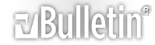2 فایل پیوست
آموزش ساخت تصاویر به شکل نقاشی در After Effects
[CENTER][FONT=tahoma]به نام خدا
سلام[/FONT]:53:
[FONT=tahoma]
[SIZE=3]آموزش [COLOR=#a52a2a][B]ساخت تصاویر به شکل نقاشی[/B] [/COLOR][COLOR=#000000]در [/COLOR][COLOR=#4b0082][B]After Effects [/B][/COLOR][SIZE=2][COLOR=#ff0000][B](مناسب برای [/B][/COLOR][COLOR=#000000][B]Intro[/B][/COLOR][COLOR=#ff0000][B] فیلم و سریال ها و حتی [/B][/COLOR][COLOR=#000000][B]آنونس[/B][/COLOR][COLOR=#ff0000][B])[/B][/COLOR][/SIZE]
[/SIZE]
[/FONT]
[IMG]http://s3.picofile.com/file/8283626368/intro.png[/IMG]
[FONT=tahoma]سطح آموزش : [B]متوسط
[/B]نرم افزار مورد نیاز : [COLOR=#800080][B]Adobe After Effects CS6 - [/B][/COLOR][COLOR=#0000cd][B]CC 2014 [/B][/COLOR][COLOR=#800080][B]- [/B][/COLOR][COLOR=#4b0082][B]2015[/B][/COLOR][COLOR=#800080][B] -[/B][/COLOR][COLOR=#000000][B]2017
[/B][/COLOR]زمان آموزش : [COLOR=#ff0000]11 دقیقه 20 ثانیه
[/COLOR]فرمت آموزشی : [COLOR=#ff0000]تصویری mp4[/COLOR]
[/FONT][SIZE=3][COLOR=#b22222][CENTER][FONT=tahoma]تمامی پلاگین ها در داخل خود نرم افزار افترفکت می باشد.
[/FONT][/CENTER]
[/COLOR][COLOR=#000000][CENTER][FONT=tahoma]************************************************************************************
توضیح درباره آموزش : در این آموزش ما ، یک عکس را وارد محیط [B]After Effects[/B] می کنیم. سپس توسط افکت [/FONT][/CENTER]
[/COLOR][COLOR=#ff0000][CENTER][FONT=tahoma][B]Hue Saturation[/B][/FONT][/CENTER]
[/COLOR][COLOR=#000000][CENTER][FONT=tahoma] آن عکس را تبدیل به عکس [B]سیاه سفید[/B] کرده ، در ادامه چند [B]تکستچر براش[/B] مانند را وارد نموده و آنها را توسط پلاگین[/FONT][/CENTER]
[/COLOR][COLOR=#008080][CENTER][FONT=tahoma][B] Linear Wipe[/B][/FONT][/CENTER]
[/COLOR][COLOR=#000000][CENTER][FONT=tahoma] انیمیت می کنیم حالا از این براش ها چندین کپی ایجاد می کنیم و عکسمان را توسط این براش ها می پوشانیم. در نهایت کلیه [B]لایه ها[/B] (براش ها) را انتخاب کرده و تبدیل به یک [B]Composition[/B] واحد می کنیم و در زیر عکسمان قرار می دهیم .در مرحله نهایی [/FONT][/CENTER]
[/COLOR][/SIZE][B]Composition[/B][COLOR=#000000][FONT=tahoma] خودمان را توسط [/FONT][/COLOR][COLOR=#4b0082][FONT=tahoma][B]Track Matte[/B][/FONT][/COLOR][COLOR=#000000][FONT=tahoma] تبدیل به ماسک تصویر اصلی می کنیم.
[/FONT][/COLOR][COLOR=#0000cd][FONT=tahoma]دانلود آموزش ویدیویی با حجم تقریبی [B]25 [/B]مگا بایت - کیفیت [/FONT][/COLOR][COLOR=#a52a2a][FONT=tahoma]720p[/FONT][/COLOR][COLOR=#0000cd][FONT=tahoma] :
[/FONT][/COLOR][COLOR=#ff0000][FONT=tahoma]
[URL="http://mshgames.persiangig.com/Simple/FilmAmozishi.mp4/download?010d"][U]دانلود از لینک اول
[/U][/URL]
[/FONT][/COLOR][URL="http://s2.picofile.com/file/8283627842/FilmAmozishi.mp4.html"][U][COLOR=#800000][FONT=tahoma]دانلود از لینک دوم
[/FONT][/COLOR][/U][/URL][COLOR=#0000cd][FONT=tahoma]
[/FONT][/COLOR][B][COLOR=#0000cd]فایل سورس[/COLOR][COLOR=#0000cd] + تصاویر در قالب یک فایل [B]Zip[/B] رو به ضمیمه قرار دادم تا بتونید دانلودش کنید.
[/COLOR]
رمز فایل فشرده :[U] [COLOR=#ff0000]video-effects.ir
[/COLOR][/U]
[/B][COLOR=#000000][FONT=tahoma]
[/FONT][/COLOR][B]نکته 1 : اگه جایی غیرقابل فهم بود و یا سوالی راجبه این آموزش داشتید حتماً مطرح کنید.
[/B][B]نکته 2 : خودتون می تونید با تغییر اندازه (Scale) ، حرکت و استفاده از چند براش دیگر در شکل ناهواری ایجاد کنید و میتونید کلی خلاقیت روی این طرح پیاده سازی کنید تا بشکل حرفه ای تر و صنعتی تری اجرا بشه.[/B][B]
موفق باشید [/B][/CENTER]